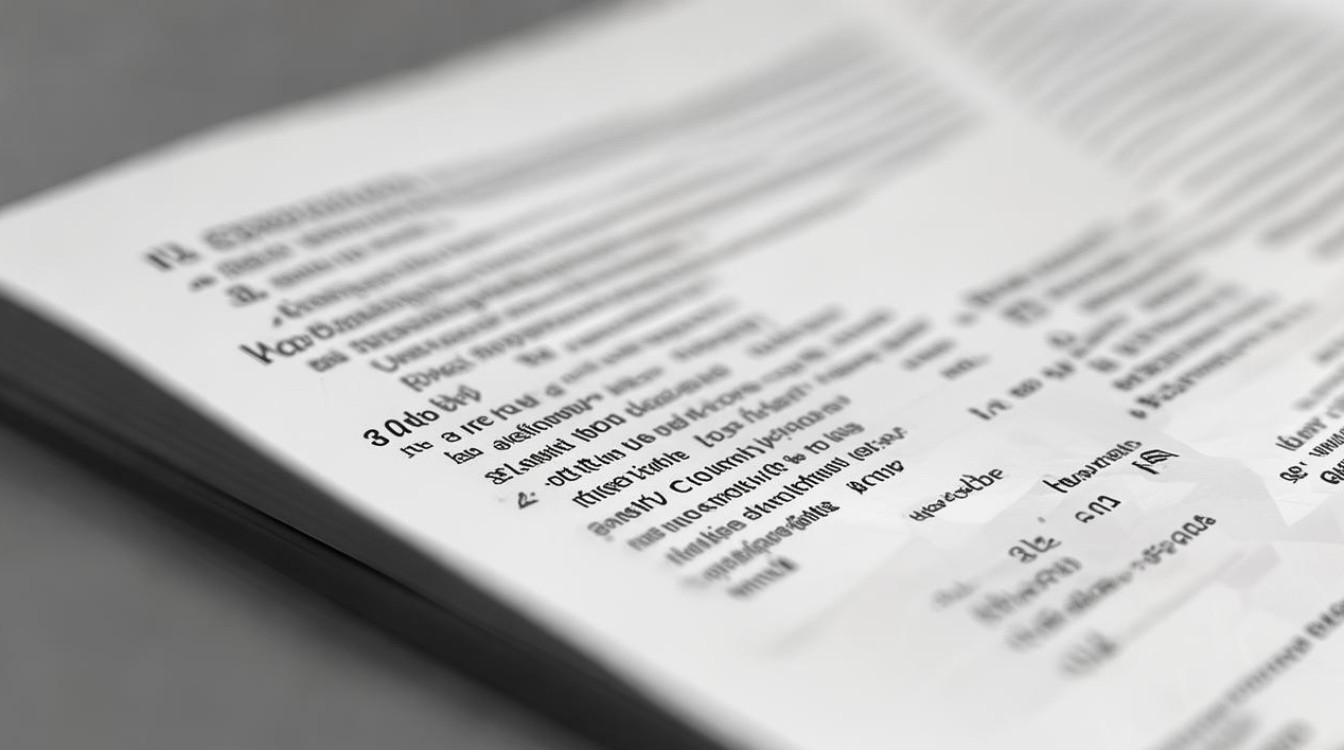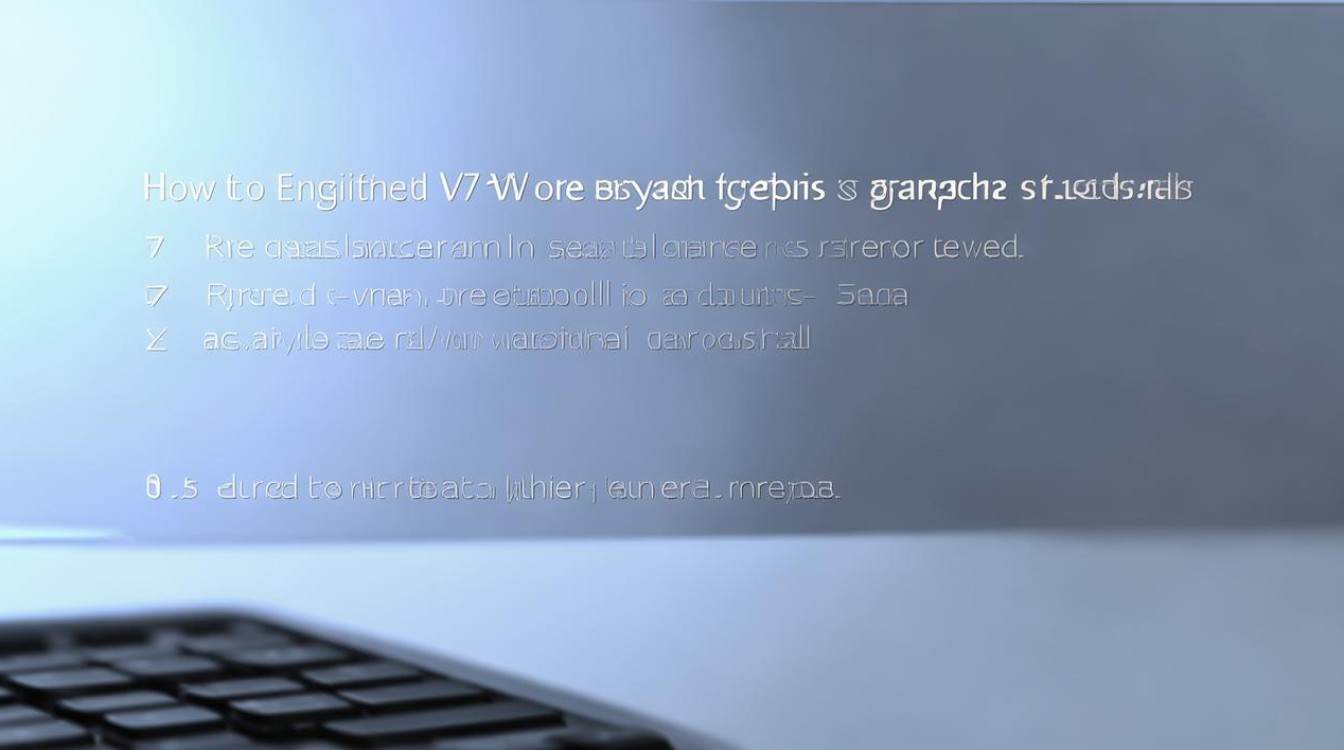怎么打开3.0驱动
shiwaishuzidu 2025年4月25日 01:41:22 驱动 8
通常可先检查设备管理器中对应设备是否有相关操作选项,也可到设备厂商官网下载对应3.0驱动安装包,按提示完成安装流程来打开3.0驱动。
确认硬件支持
- 检查设备接口:首先要确定你的电脑或设备是否具备USB 3.0接口,USB 3.0接口的颜色为蓝色(A型接口)或在接口旁边有“SS”标识(部分设备),同时其形状与USB 2.0接口类似,但可能稍宽一些,对于笔记本电脑,还可以查看设备的说明书或官方网站,确认其是否支持USB 3.0。
- 查看设备管理器:在Windows系统中,右键点击“此电脑”,选择“管理”,然后在弹出的计算机管理窗口中点击“设备管理器”,在设备管理器中,展开“通用串行总线控制器”,查看是否有“USB 3.0可扩展主机控制器”或类似的条目,如果有,说明硬件支持USB 3.0;如果没有,可能需要更新主板BIOS或联系设备制造商获取支持。
开启BIOS/UEFI设置中的USB 3.0支持(以常见电脑为例)
- 进入BIOS/UEFI设置界面:重启电脑,在开机过程中按下相应的按键进入BIOS/UEFI设置界面,常见的按键有DEL、F2、F10等,具体按键取决于电脑的品牌和型号,在开机画面会有提示信息显示进入BIOS/UEFI的按键。
- 查找USB 3.0相关设置选项:进入BIOS/UEFI设置界面后,使用键盘方向键导航至“Advanced”(高级)或“Integrated Peripherals”(集成外设)等选项卡,不同BIOS/UEFI版本的设置位置可能有所不同,在这些选项卡中,找到与USB 3.0相关的设置选项,通常名为“USB 3.0 Controller”“Onboard USB 3.0 Controller”或类似的名称。
- 启用USB 3.0支持:将USB 3.0相关设置选项的值设置为“Enabled”(启用),有些BIOS/UEFI可能还会提供其他相关的USB 3.0设置选项,如“USB 3.0 XHCI Mode Support”等,可以根据需要将其设置为“Enabled”,完成设置后,按F10键保存并退出BIOS/UEFI设置界面,电脑将自动重启。
安装USB 3.0驱动程序
- 确定驱动来源:如果电脑是品牌机,一般可以到电脑制造商的官方网站下载对应型号的USB 3.0驱动程序,如果是组装机,则需要根据主板的型号到主板制造商的官方网站下载驱动,也可以使用一些第三方驱动管理软件,如驱动精灵、驱动人生等,这些软件可以自动检测并安装缺失的驱动程序,但要注意从官方正规渠道下载,以避免下载到恶意软件。
- 下载驱动程序:访问相应的官方网站,在网站的搜索框中输入电脑或主板的型号,然后找到对应的USB 3.0驱动程序下载页面,按照页面提示选择操作系统版本等相关信息,然后下载驱动程序安装包,对于第三方驱动管理软件,下载安装后,运行软件,它会自动检测电脑上缺失的驱动程序,并在列表中显示出来。
- 安装驱动程序:找到下载好的USB 3.0驱动程序安装包,双击运行安装程序,按照安装向导的提示进行操作,一般包括阅读许可协议、选择安装路径、开始安装等步骤,在安装过程中,可能需要重启电脑,按照提示进行操作即可,如果使用第三方驱动管理软件安装驱动,在软件中勾选USB 3.0驱动程序,然后点击“安装”或“一键安装”按钮,软件会自动完成驱动的下载和安装过程。
验证USB 3.0驱动是否正常工作
- 插入USB 3.0设备:将USB 3.0设备(如U盘、移动硬盘等)插入电脑的USB 3.0接口,如果设备能够正常识别并可以使用,且传输速度明显比USB 2.0快(USB 3.0的理论传输速度可达5Gbps,实际传输速度会受到设备和文件大小等因素影响),则说明USB 3.0驱动已成功打开并正常工作。
- 查看设备状态:再次进入设备管理器,展开“通用串行总线控制器”,查看USB 3.0设备是否显示正常,没有出现黄色感叹号或红色叉号等异常标志,如果有异常标志,可能需要重新安装驱动程序或检查设备是否存在硬件问题。
以下是一些常见问题及解答:
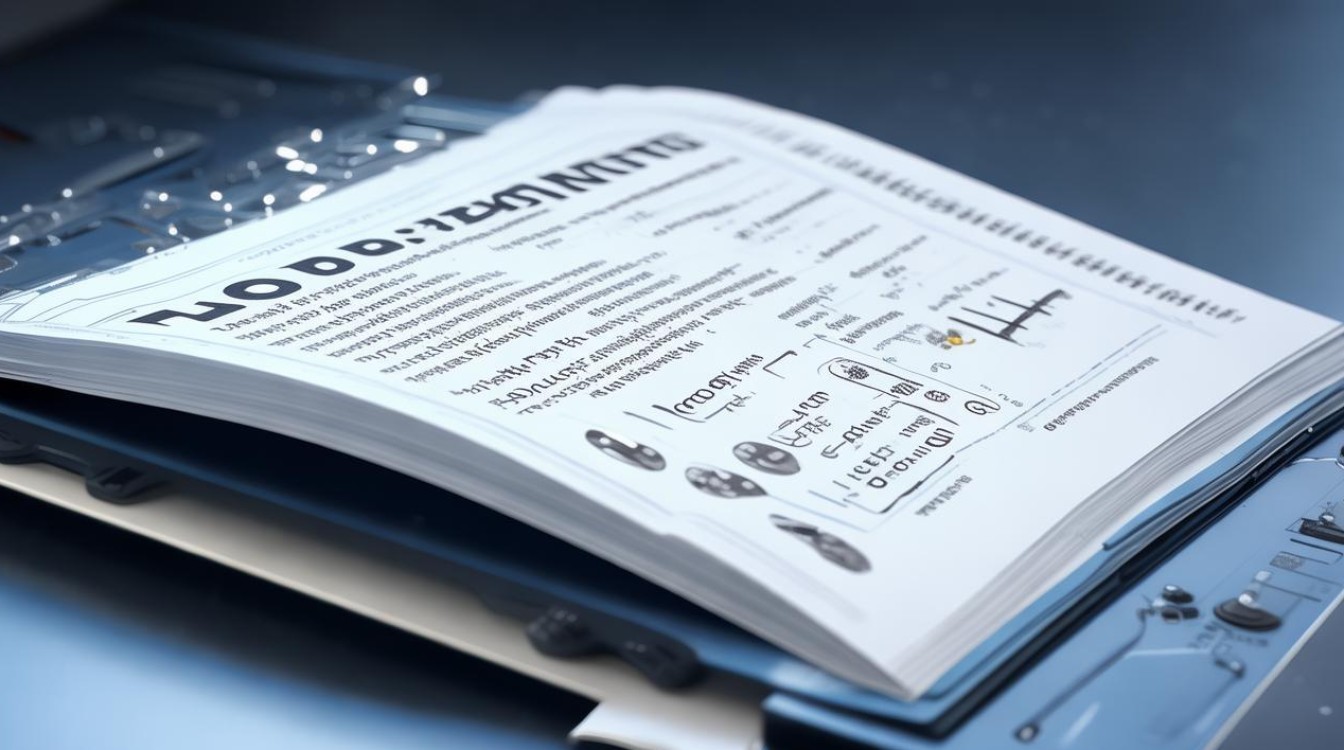
FAQs
问题1:为什么我的USB 3.0设备插入电脑后只能达到USB 2.0的传输速度? 解答:这种情况可能是由于以下原因导致的:一是电脑未安装USB 3.0驱动程序,或者驱动程序安装不正确,需要按照上述步骤正确安装驱动程序;二是BIOS/UEFI设置中未启用USB 3.0支持,需要进入BIOS/UEFI设置界面进行检查和设置;三是USB 3.0接口可能存在硬件故障,可以尝试更换其他USB 3.0接口或联系电脑维修人员进行检修。
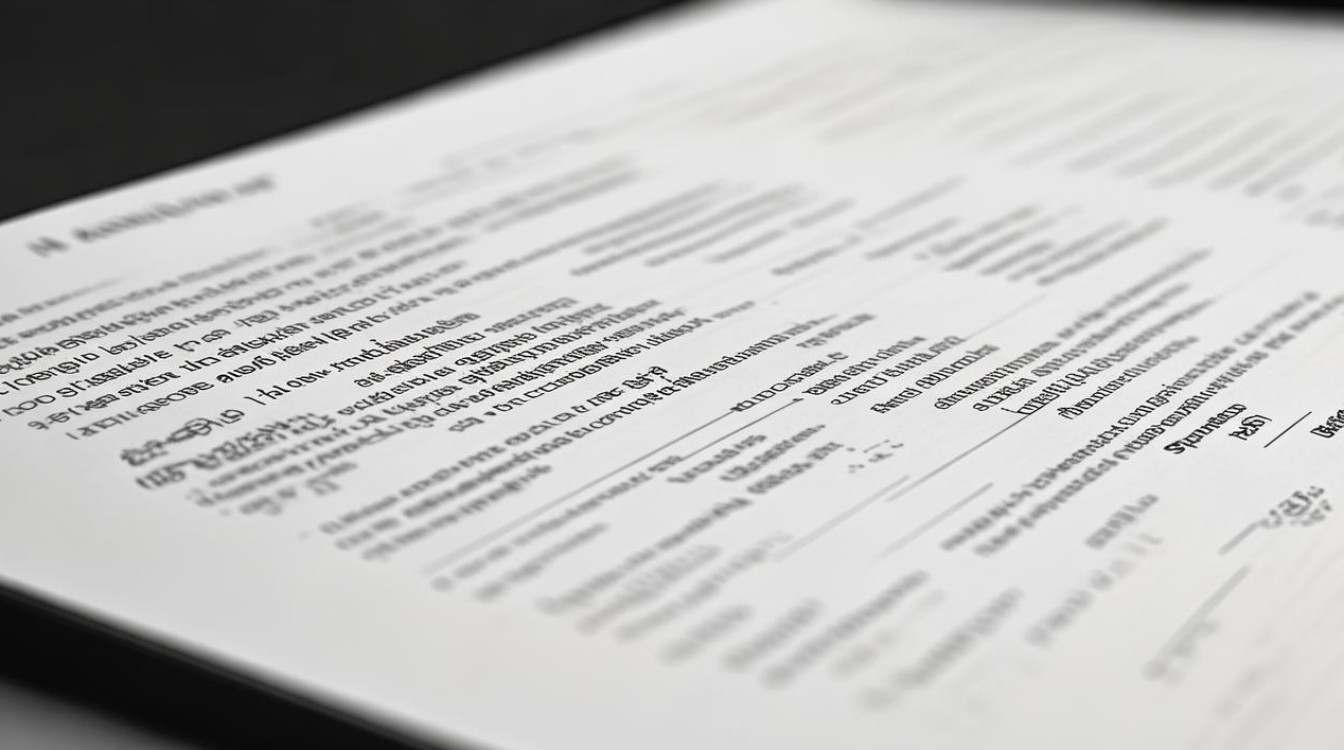
问题2:安装USB 3.0驱动程序时提示“无法找到驱动程序”怎么办? 解答:确保下载的驱动程序与电脑的操作系统和硬件型号相匹配,如果仍然出现该提示,可以尝试以下方法:一是重新下载驱动程序,确保下载过程中没有出现中断或文件损坏的情况;二是检查电脑是否安装了必要的系统组件,如.NET Framework等,有些驱动程序的安装需要依赖这些组件;三是尝试在设备管理器中手动更新驱动程序,右键点击“通用串行总线控制器”下的未知设备,选择“更新驱动程序”,然后选择“自动搜索更新的驱动程序软件”,让电脑自动搜索并安装合适的驱动程序。